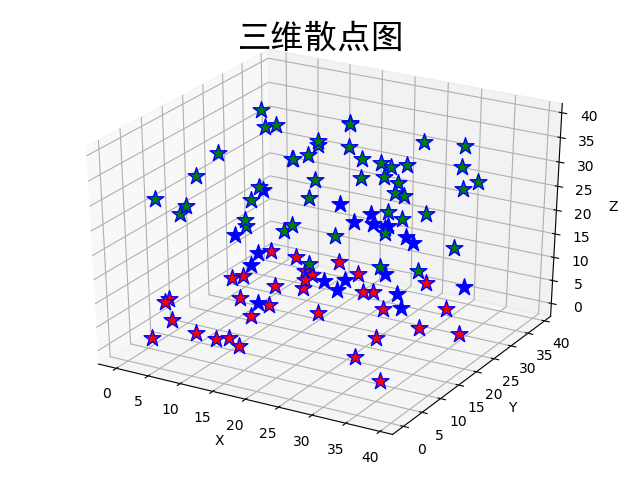1.Matplotlib介绍(2D)
Matplotlib 是 Python 2D-绘图领域使用最广泛的套件。它能让使用者很轻松地将数据图形化,并且提供多样化的输出格式。
pylab 是 matplotlib 面向对象绘图库的一个接口。
pylab模块里面集成了matplotlib和numpy,也可以导入pylab模块。
模块导入:
import numpy as np import matplotlib.pyplot as plt
或者
from pylab import *
1.1 简单的例子
from pylab import * # 生成一个数组,类似range a = np.arange(1,9,1) # 例子1:正弦和余弦函数 # np.pi就是π,x→[-π,π],步长0.01 x = np.arange(-np.pi,np.pi,0.01) y = np.sin(x) y1 = np.cos(x) plt.plot(x,y) plt.plot(x,y1) plt.show()
还有一种X的写法:
# endpoint:True一定包括终点,False不包括终点;x→[-π,π],生成256个值,包括终点 X = np.linspace(-np.pi, np.pi, 256,endpoint=True)
图形如下
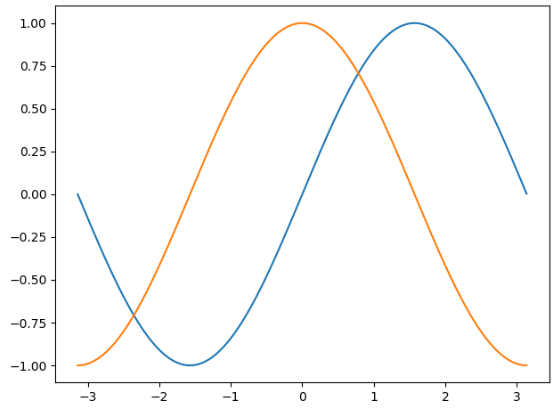
1.2 默认配置的内容
# 导入 matplotlib 的所有内容(nympy 可以用 np 这个名字来使用)
from pylab import *
# 创建一个 8 * 6 点(point)的图,并设置分辨率为 80
figure(figsize=(8,6), dpi=80)
# 创建一个新的 1 * 1 的子图,接下来的图样绘制在其中的第 1 块(也是唯一的一块)
subplot(1,1,1)
X = np.linspace(-np.pi, np.pi, 256,endpoint=True)
C,S = np.cos(X), np.sin(X)
# 绘制余弦曲线,使用蓝色的、连续的、宽度为 1 (像素)的线条
plot(X, C, color="blue", linewidth=1.0, linestyle="-")
# 绘制正弦曲线,使用绿色的、连续的、宽度为 1 (像素)的线条
plot(X, S, color="green", linewidth=1.0, linestyle="-")
# 设置横轴的上下限
xlim(-4.0,4.0)
# 设置横轴记号
xticks(np.linspace(-4,4,9,endpoint=True))
# 设置纵轴的上下限
ylim(-1.0,1.0)
# 设置纵轴记号
yticks(np.linspace(-1,1,5,endpoint=True))
# 以分辨率 72 来保存图片
savefig("0001png",dpi=72)
# 在屏幕上显示
show()
图形如下:
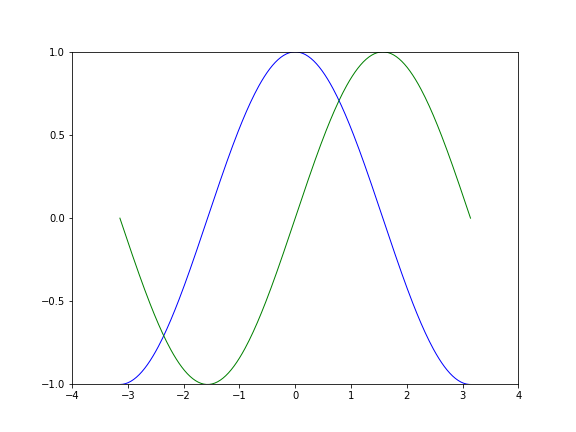
1.3 改变线条的颜色、粗细及图形的尺寸
from pylab import *
figure(figsize=(12,6), dpi=80)
x = np.arange(-np.pi,np.pi,0.01)
y = np.sin(x)
y1 = np.cos(x)
plt.plot(x,y,color="blue", linewidth=3.0, linestyle="-")
plt.plot(x,y1,color="red", linewidth=3.0, linestyle="-")
savefig("0001png",dpi=72)
plt.show()
图形为:
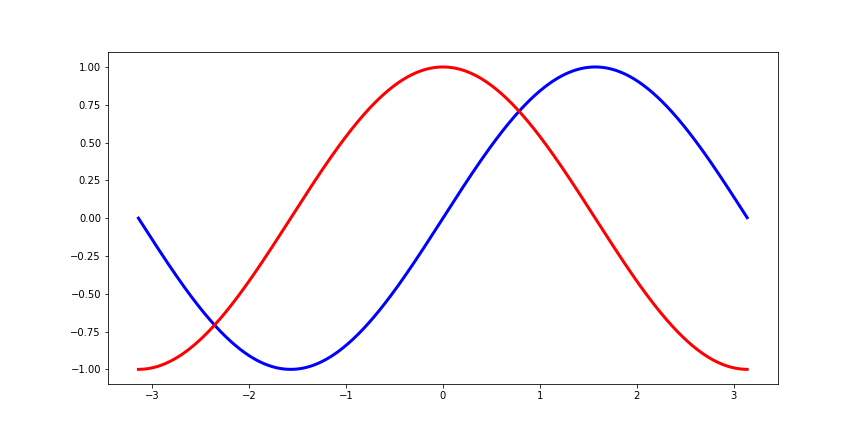
1.4 设置图片边界
直接设定大小或等比例设定大小
# 设定坐标轴的上下限 xlim(-4.0, 4.0) ylim(-1.0, 1.0) # 按照具体的最大最小值设定上下限(这里设定为1.5倍) xlim(x.min() * 1.5, x.max() * 1.5) ylim(y.min() * 1.5, y.max() * 1.5) # 通过差值的倍数去衡量更好 xmin, xmax = x.min(), x.max() ymin, ymax = y.min(), y.max() dx = (xmax - xmin) * 0.01 dy = (ymax - ymin) * 0.01
图片为:
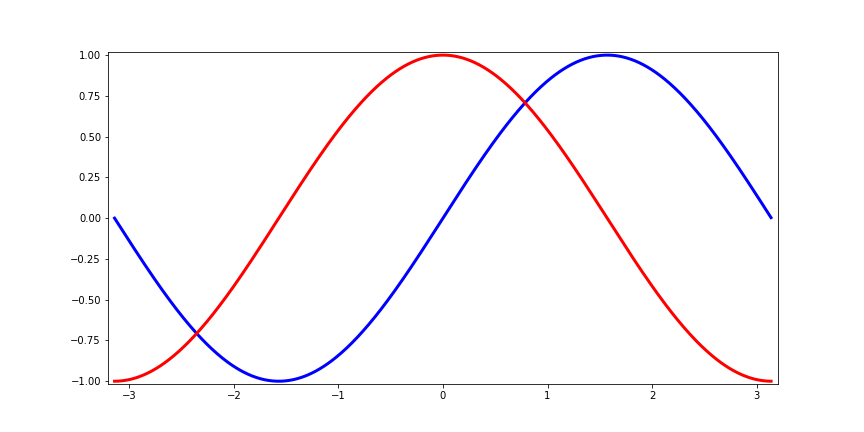
1.5 设置记号和对应的标签
# 记号-π,-π/2,0,π/2,π;第二行的标签使用了LaTeX(类似于HTML,长于写公式)
xticks([-np.pi, -np.pi/2, 0, np.pi/2, np.pi],
[r'$-pi$', r'$-pi/2$', r'$0$', r'$+pi/2$', r'$+pi$'])
yticks([-1, 0, +1],
[r'$-1$', r'$0$', r'$+1$'])
图像为:
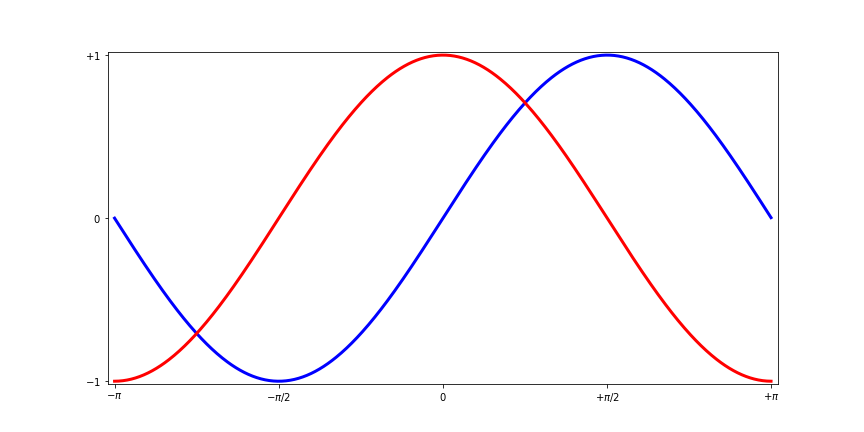
1.6 编写坐标轴
# 获取当前坐标轴对象
ax = gca()
# 一共有上下左右四条边框,设定2个边框为无色none,然后移动另外边框的位置,形成坐标轴
# 设定右边框为无色
ax.spines['right'].set_color('none')
# 设定上边框为无色
ax.spines['top'].set_color('none')
# 将水平坐标的刻度置于底边框(X轴下边)
ax.xaxis.set_ticks_position('bottom')
# 以底边框为X轴,将其置于数据坐标的原点
ax.spines['bottom'].set_position(('data',0))
# 将垂直坐标的刻度置于左边框(Y轴左边)
ax.yaxis.set_ticks_position('left')
# 以左边框为Y轴,将其置于数据坐标的原点
ax.spines['left'].set_position(('data',0))
图像为:
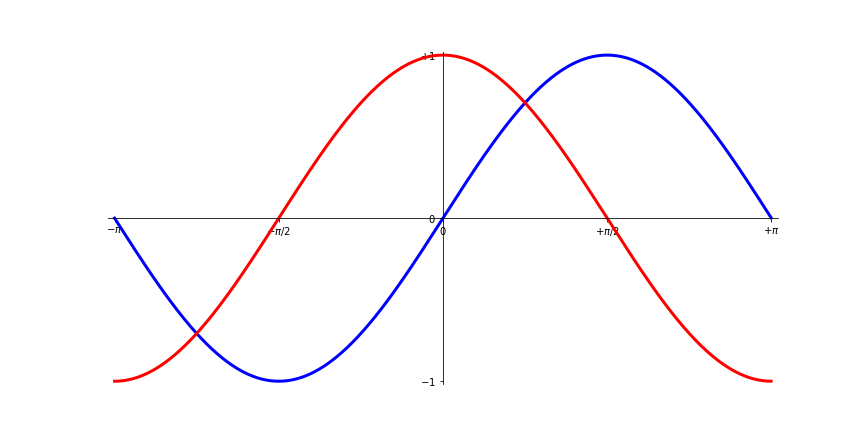
1.7 添加图例(小标签)
仅需要在画图的时候加一个label就行,类似:
plt.plot(x, y, color="blue", linewidth=3.0, linestyle="-",label="sin(x)") plt.plot(x, y1, color="red", linewidth=3.0, linestyle="-",label="cos(x)") plt.legend(loc=0) # 跟上面作用一样 # legend(loc=0) # legend(loc='upper left')
其中loc的值对应图例的位置,对应关系如下表:
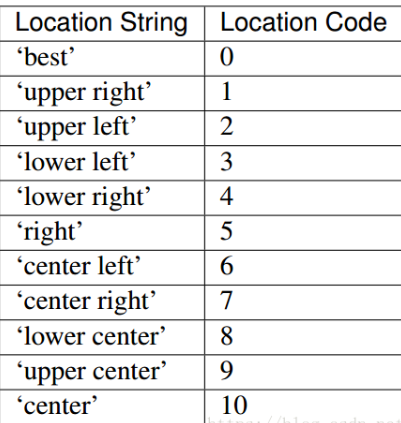
图像为:

1.8 坐标轴描述(文字说明)
主要是没有用坐标轴的时候使用,作为X轴和Y轴的说明
# import matplotlib as mpl
# 正常显示中文
mpl.rcParams['font.sans-serif']=['SimHei']
# 正常显示负数
mpl.rcParams['axes.unicode_minus']=False
# 添加X轴文字说明
plt.xlabel("abcdefg中文")
# 添加Y轴的文字说明
plt.ylabel("-1234567")
图像为:
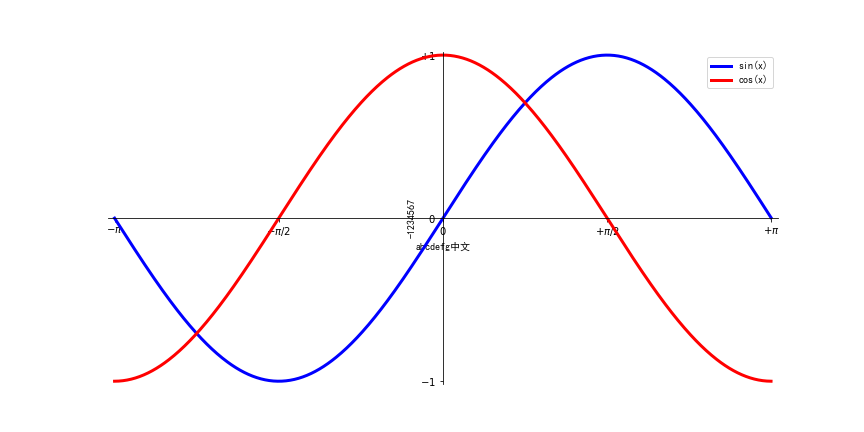
1.9 特殊点的标注(注释)
# annotate(注解,标注),标注的文字,xy指箭头尖端位置[t,np.cos(t)],箭头的位置
# 文字的最左端的坐标(正数图像右边,负数图像左边),文字的位置,文字的大小
# 箭头类型
annotate(r'$cos(frac{2pi}{3})=frac{sqrt{3}}{2}$',
xy=(t, np.cos(t)), xycoords='data',
xytext=(-90, -50), textcoords='offset points', fontsize=16,
arrowprops=dict(arrowstyle="->", connectionstyle="arc3,rad=.2"))
# 同理
plot([t,t],[0,np.sin(t)], color ='red', linewidth=2.5, linestyle="--")
scatter([t,],[np.sin(t),], 50, color ='red')
annotate(r'$cos(frac{2pi}{3})=-frac{1}{2}$',
xy=(t, np.sin(t)), xycoords='data',
xytext=(+10, +30), textcoords='offset points', fontsize=16,
arrowprops=dict(arrowstyle="->", connectionstyle="arc3,rad=.2"))
xycoords及textcoords的值:
| 参数 | 坐标系 |
| 'figure points' | 距离图形左下角的点数量 |
| 'figure pixels' | 距离图形左下角的像素数量 |
| 'figure fraction' | 0,0 是图形左下角,1,1 是右上角 |
| 'axes points' | 距离轴域左下角的点数量 |
| 'axes pixels' | 距离轴域左下角的像素数量 |
| 'axes fraction' | 0,0 是轴域左下角,1,1 是右上角 |
| 'data' | 使用轴域数据坐标系 |
图像为:
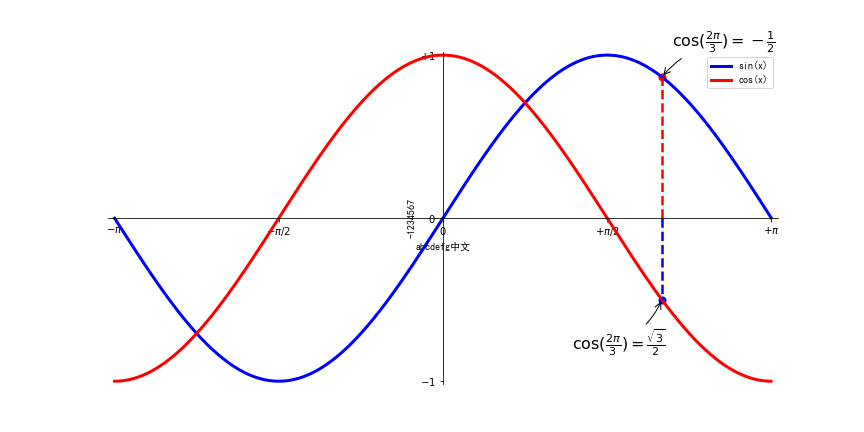
1.10 显示坐标轴上被曲线挡住的标签
# 对于X和Y轴的的标签,设置大小为20,设置标签的底色,边框颜色,透明度
for label in ax.get_xticklabels() + ax.get_yticklabels():
label.set_fontsize(20)
label.set_bbox(dict(facecolor='white', edgecolor='None', alpha=0.85))
图像为:
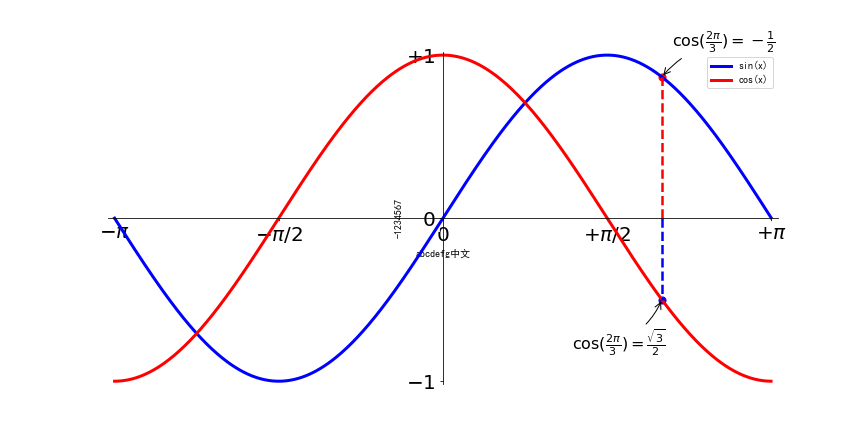
大小的改变实现了,挡住的标签貌似还是被挡住
1.11 子图的绘制
from pylab import *
# 两个子图的摆放
# (2,1,1) 分别代表:行数,列数,编号
plt.subplot(2, 1, 1)
plt.xticks(())
plt.yticks(())
plt.text(0.5, 0.5, 'subplot(2,1,1)', ha='center', va='center',
size=20, alpha=.5)
plt.subplot(2, 1, 2)
plt.xticks(())
plt.yticks(())
plt.text(0.5, 0.5, 'subplot(2,1,2)', ha='center', va='center',
size=20, alpha=.5)
# 自动调整子图参数,使之填充整个图像区域。它仅仅检查坐标轴标签、刻度标签以及标题的部分。
plt.tight_layout()
savefig("0002", dpi=72)
plt.show()
图像为:
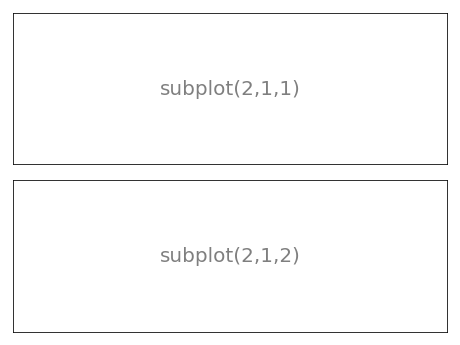
以此类推:类似子图
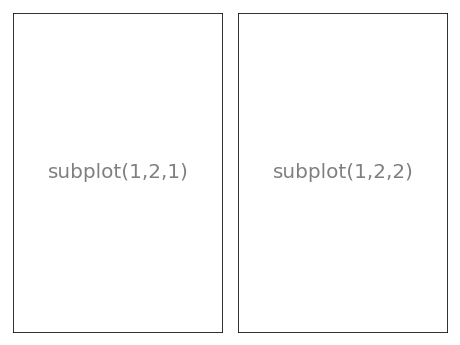

另一种类型:
from pylab import *
import matplotlib.gridspec as gridspec
plt.figure(figsize=(18, 4))
# 设置三行三列
G = gridspec.GridSpec(3, 3)
# 第一行
axes_1 = plt.subplot(G[0, :])
plt.xticks(())
plt.yticks(())
plt.text(0.5, 0.5, 'Axes 1', ha='center', va='center', size=24, alpha=.5)
# 第二行第一个
axes_2 = plt.subplot(G[1:, 0])
plt.xticks(())
plt.yticks(())
plt.text(0.5, 0.5, 'Axes 2', ha='center', va='center', size=24, alpha=.5)
# 第二行最后一个
axes_3 = plt.subplot(G[1:, -1])
plt.xticks(())
plt.yticks(())
plt.text(0.5, 0.5, 'Axes 3', ha='center', va='center', size=24, alpha=.5)
# 第二行倒数第二个
axes_4 = plt.subplot(G[1, -2])
plt.xticks(())
plt.yticks(())
plt.text(0.5, 0.5, 'Axes 4', ha='center', va='center', size=24, alpha=.5)
# 最后一行(第三行)倒数第二个
axes_5 = plt.subplot(G[-1, -2])
plt.xticks(())
plt.yticks(())
plt.text(0.5, 0.5, 'Axes 5', ha='center', va='center', size=24, alpha=.5)
# 自动调整
plt.tight_layout()
savefig("0002", dpi=72)
plt.show()
图像为:
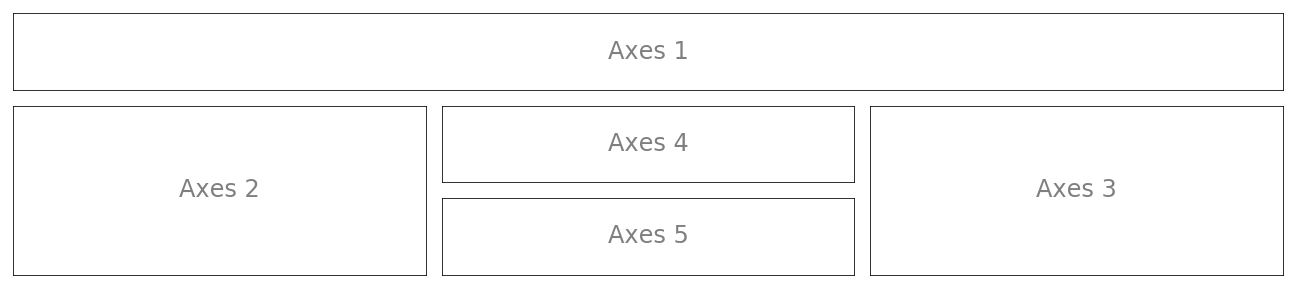
大图里面画小图(可以形成折叠效果)
from pylab import *
plt.figure(figsize=(8, 8))
# 最底下,初始位置(相对占比x,y),占据大小
plt.axes([.1, .1, .5, .5])
plt.xticks(())
plt.yticks(())
# 标签位置 内容等
plt.text(.5, .1, 'axes([0.1, 0.1, .5, .5])', ha='center', va='center',
size=20, alpha=.5)
# 倒数第二
plt.axes([.2, .2, .5, .5])
plt.xticks(())
plt.yticks(())
plt.text(.5, .1, 'axes([0.2, 0.2, .5, .5])', ha='center', va='center',
size=20, alpha=.5)
# 最上面
plt.axes([.3, .3, .5, .5])
plt.xticks(())
plt.yticks(())
plt.text(.5, .1, 'axes([0.3, 0.3, .5, .5])', ha='center', va='center',
size=16, alpha=.5)
plt.tight_layout()
savefig("0002", dpi=72)
plt.show()
图像为:
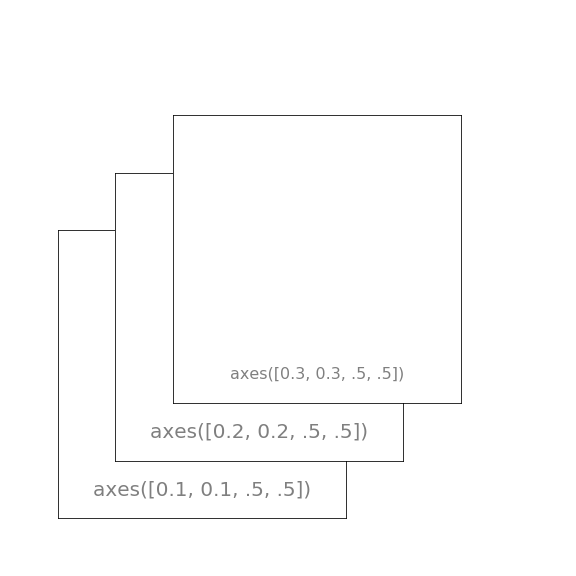
1.12 各种类型的2D图
普通图
from pylab import *
n = 256
X = np.linspace(-np.pi,np.pi,n,endpoint=True)
Y = np.sin(2*X)
plot (X, Y+1, color='blue', alpha=1.00)
plot (X, Y-1, color='blue', alpha=1.00)
savefig("0003", dpi=72)
plt.show()
图像为:
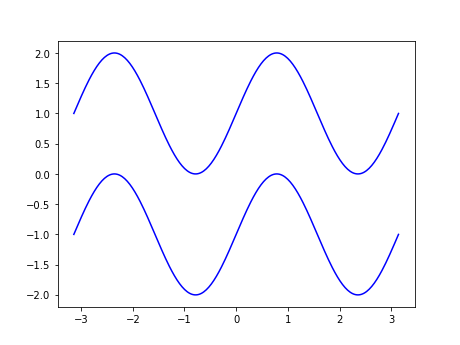
散点图
from pylab import *
n = 1024
X = np.random.normal(0,1,n)
Y = np.random.normal(0,1,n)
scatter(X,Y)
savefig("0003", dpi=72)
plt.show()
图像为:
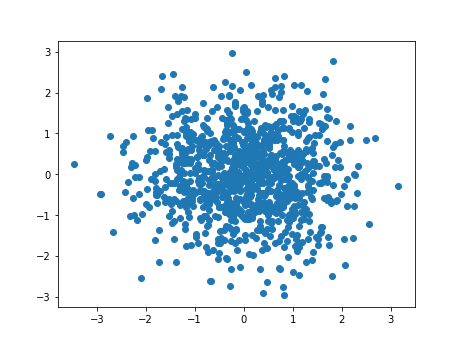
条形图
from pylab import *
n = 12
X = np.arange(n)
Y1 = (1-X/float(n)) * np.random.uniform(0.5,1.0,n)
Y2 = (1-X/float(n)) * np.random.uniform(0.5,1.0,n)
bar(X, +Y1, facecolor='#9999ff', edgecolor='white')
bar(X, -Y2, facecolor='#ff9999', edgecolor='white')
for x,y in zip(X,Y1):
text(x+0.05, y+0.05, '%.2f' % y, ha='center', va= 'bottom')
ylim(-1.25,+1.25)
savefig("0003", dpi=72)
plt.show()
图像为:

等高线图
from pylab import *
def f(x, y): return (1 - x / 2 + x ** 5 + y ** 3) * np.exp(-x ** 2 - y ** 2)
n = 256
x = np.linspace(-3, 3, n)
y = np.linspace(-3, 3, n)
X, Y = np.meshgrid(x, y)
contourf(X, Y, f(X, Y), 8, alpha=.75, cmap='jet')
C = contour(X, Y, f(X, Y), 8, colors='black', linewidth=.5)
savefig("0003", dpi=72)
plt.show()
图像为:

灰度图
from pylab import *
def f(x, y): return (1 - x / 2 + x ** 5 + y ** 3) * np.exp(-x ** 2 - y ** 2)
n = 10
x = np.linspace(-3, 3, 4 * n)
y = np.linspace(-3, 3, 3 * n)
X, Y = np.meshgrid(x, y)
imshow(f(X, Y))
savefig("0003", dpi=72)
plt.show()
图像为:
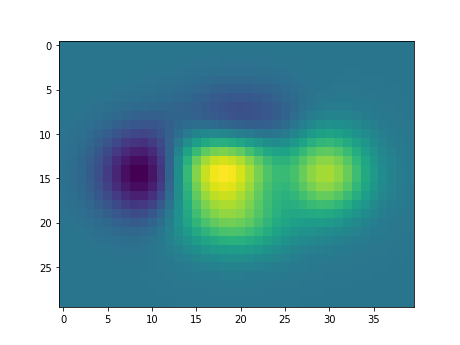
饼状图
from pylab import *
n = 20
Z = np.random.uniform(0,1,n)
pie(Z)
savefig("0003", dpi=72)
plt.show()
图像为:
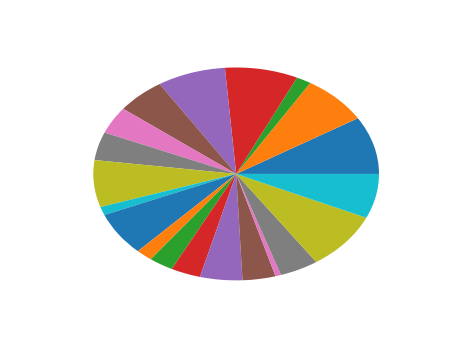
量场图
from pylab import *
n = 8
X,Y = np.mgrid[0:n,0:n]
quiver(X,Y)
savefig("0003", dpi=72)
plt.show()
图像为:
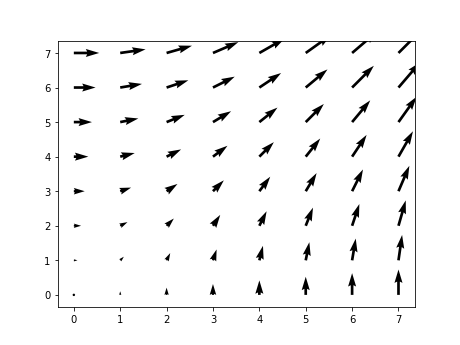
2.Matplotlib介绍(3D)
3D图
from pylab import *
from mpl_toolkits.mplot3d import Axes3D
fig = figure()
ax = Axes3D(fig)
X = np.arange(-4, 4, 0.25)
Y = np.arange(-4, 4, 0.25)
X, Y = np.meshgrid(X, Y)
R = np.sqrt(X**2 + Y**2)
Z = np.sin(R)
ax.plot_surface(X, Y, Z, rstride=1, cstride=1, cmap='hot')
savefig("0003", dpi=72)
plt.show()
图像为:
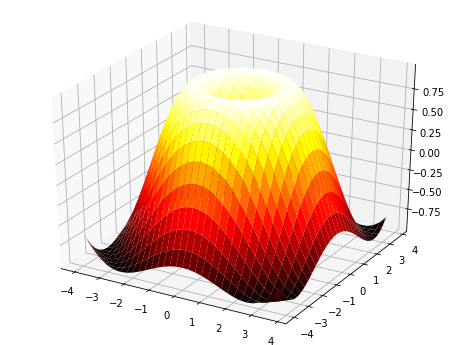
2.1 3D图例子
普通图3D系列
from pylab import *
from mpl_toolkits.mplot3d import Axes3D
# 绘制三维图形
fig = plt.figure()
ax = fig.gca(projection="3d")
# 生成测试数据
theta = np.linspace(-4 * np.pi, 4 * np.pi, 100)
z = np.linspace(-4, 4, 100) * 0.3
r = z**4 +1
x = r*np.sin(theta)
y = r*np.cos(theta)
# 绘制三维曲线,标签
ax.plot(x,y,z,'rv-',label="参数曲线")
# 可以设置字体,字号,显示图例
mpl.rcParams['legend.fontsize'] = 10
mpl.rcParams['font.sans-serif']=['SimHei']
mpl.rcParams['axes.unicode_minus']=False
ax.legend()
savefig("0003", dpi=72)
plt.show()
图像为:
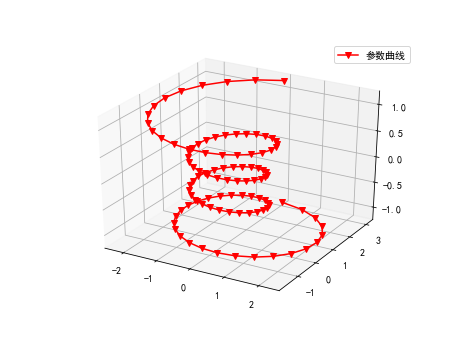
三维曲面
from pylab import *
from mpl_toolkits.mplot3d import Axes3D
import mpl_toolkits.mplot3d
# 生成测试数据
x,y = np.mgrid[-2:2:20j,-2:2:20j]
z = 50 * np.sin(x+y*2)
# 创建三维图像
ax = plt.subplot(111,projection='3d')
# 绘制三维曲面
ax.plot_surface(
x,y,z,
rstride=3,cstride=2,
cmap=plt.cm.coolwarm,
)
# 设置坐标轴标签
ax.set_xlabel("X")
ax.set_ylabel("Y")
ax.set_zlabel("Z")
# 设置图形标题
ax.set_title("三维曲面",fontproperties='simhei',fontsize=24)
plt.show()
图像为:
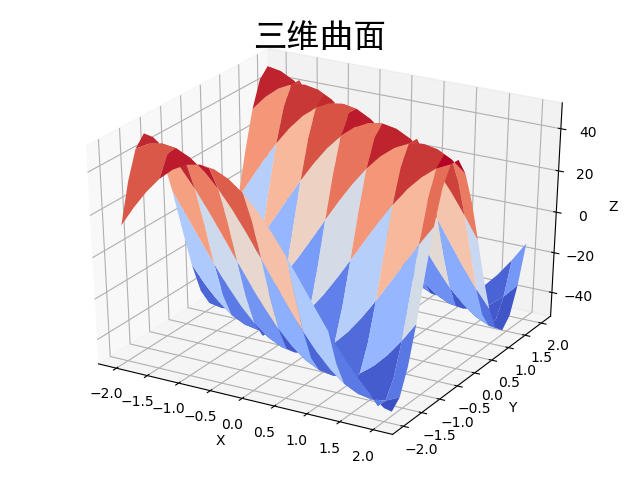
三维柱状图
from pylab import *
from mpl_toolkits.mplot3d import Axes3D
import mpl_toolkits.mplot3d
# 生成测试数据
x = np.random.randint(0,40,10)
y = np.random.randint(0,40,10)
z = 80*abs(np.sin(x+y))
# 创建三维图像
ax = plt.subplot(111,projection='3d')
# 绘制三维曲面
ax.bar3d(
x,y,
np.zeros_like(z), #设置z的起始坐标为0
dx =1,
dy =1,
dz =1, # x,y,z方向的宽度,厚度,高度
color = 'red',
)
# 设置坐标轴标签
ax.set_xlabel("X")
ax.set_ylabel("Y")
ax.set_zlabel("Z")
# 设置图形标题
ax.set_title("三维柱形图",fontproperties='simhei',fontsize=24)
plt.show()
图像:
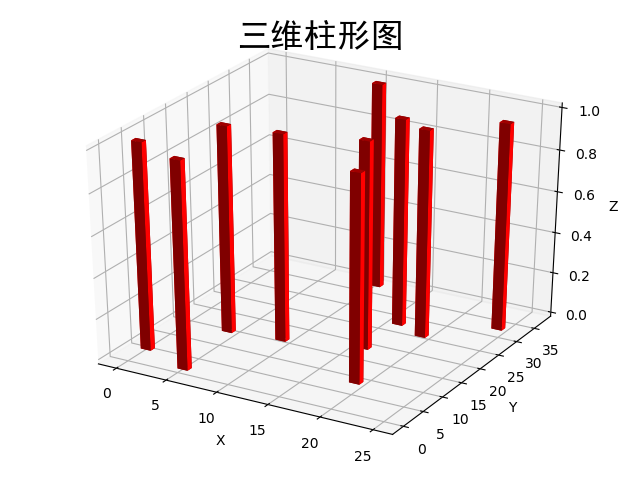
三维散点图
from pylab import *
from mpl_toolkits.mplot3d import Axes3D
import mpl_toolkits.mplot3d
# 生成测试数据
x = np.random.randint(0,40,100)
y = np.random.randint(0,40,100)
z = np.random.randint(0,40,100)
# 创建三维图像
ax = plt.subplot(projection='3d')
# 绘制三维散点
for xx,yy,zz in zip(x,y,z):
color = 'r'
if 10<zz<20:
color='b'
elif zz>=20:
color='g'
ax.scatter(xx,yy,zz,c=color,marker='*',
s=160,linewidths=1,edgecolor='b')
# 设置坐标轴标签
ax.set_xlabel("X")
ax.set_ylabel("Y")
ax.set_zlabel("Z")
# 设置图形标题
ax.set_title("三维散点图",fontproperties='simhei',fontsize=24)
plt.show()
图像为